5 דרכים לשפר את ביצועי המחשב
במקום לסבול ואחר כך לפרמט, אפשר פשוט לטפל במחשב כמו שצריך. לייף האקר

זה התחיל כפיתוח מתחום הרדיו, ובשנים של שכלול ושדרוג למד לבצע 3 ביליון פעולות בשניה. המעבד המרכזי (CPU), הפך את המחשב האישי שלנו למכונה כל יכולה. ואז באה מיקרוסופט, המציאה את מערכת "חלונות" והפכה את המחשב האישי למכונה שצריך לפרמט פעם בחצי שנה.
השורות הבאות לא יגלו לכם את אמריקה ולא ימנעו את הפירמוט הבא. אבל הן ידחו אותו, בעזרת כמה תוכנות שישפרו מייד את הביצועים של כל מחשב שעובד עם "חלונות", יהיה מצבו אשר יהיה. סביר שכבר שמעתם על רוב התוכנות האלו. אם לא, כדאי שתכינו את הכפתור הימני בעכבר.
1. הסתפקו בתוכנת אנטיוירוס פשוטה
מה זה: תוכנה תמימה למראה ולכאורה שימושית, שמרגע הפעלתה משתלטת על המחשב ומאטה אותו למוות? אם חשבתם על "נורטון אנטיווירוס", צדקתם.
פעם וירוסים היו אויבו הגדול של המחשב האישי. היום הם בעיקר מיילים מפוקפקים, שאם לא תלחצו על האטצ'מנטים שלהם לא יהיה לכם ממה לחשוש. בניגוד לרוגלות (Spyware) ורושעות (Malware), שהן שרצים שמסתתרים בדפי אינטרנט ומזדחלים לכם למחשב דרך הדפדפן, וירוס הוא בבסיסו תוכנה רגילה. הוא יפעל רק אם תפעילו אותו בעצמכם. קצת זהירות עם קבצים לא מוכרים ותוכנת אנטיוירוס קלה אחת יספיקו לכם.
שלוש התוכנות שמתחרות ביניהן על תואר האנטיוירוס הקל והחינמי הטוב ביותר הן AVG, שהשנה זוכה להכי הרבה תשבוחות, ואחריה Avast ו-AntiVir. המלצתנו: לכו על התוכנה הקלה יותר (אוואסט או אנטי-ויר).
גם אם שמעתם סיפורי אימה על וירוסים ותולעים חמקניות, אל תעמיסו על המחשב שלכם תוכנת אנטיווירוס שנייה. אתם יכולים לקבל חוות דעת נוספת דרך הרשת, באמצעות בדיקות אונליין שמציעות מיקרוסופט וחברת האבטחה טרנד.
הצלחתם להידבק ושום דבר לא עוזר? חכו עם הנורטון. נסו קודם טיפול נקודתי, מתוך אוסף הכלים להסרת וירוסים שבאתר סימנטק. או מכשיר הסרת המפגעים שמציעים יצרני חלונות. אבל אין סיבה אמיתית שתגיעו לשם.
2. מגנו את עצמכם בפני Malware
רוגלות ורושעות הן כבר הדבר האמיתי. הן מסתננות למחשב על דעת עצמן, מאטות אותו, משנות לכם את דף הבית, ובמקרה הגרוע מתחבאות ומתעדות בסתר את הססמאות ומספרי הויזה שאתם מקלידים.
רוב תוכנות האנטי-רוגלה החינמיות עושות רק חצי עבודה: או שהן מספקות הגנה מונעת אבל לא מסירות מטרדים קיימים, או שהן מבצעות הסרה-לאחר-הדבקה, אבל לא מגנות בזמן אמת. לכן, מומלץ להתקין תוכנה אחת מכל סוג. המדור ממליץ להתקין בסך הכל שלוש:
הראשונה יכולה בקלות להיות Windows Defender של מיקרוסופט, שממש עכשיו סיימה את עידן הבטא והושקה רשמית. זו אחת התוכנות החינמיות היחידות שמספקות גם הגנה בזמן אמת וגם ניקיון לאחר מעשה.
לדפנדר הוסיפו תוכנת הגנה מונעת אחת – או SpySweeper או Spyware Doctor, ותוכנת ניקיון והדברה אחת - או Ad Aware SE או SpyBot Search & Destroy. מבין שתיהן, Ad Aware נחשבת השנה למומלצת יותר. אל תכבידו על המחשב שלכם עם יותר מזה.
חשוב לוודא שהפיירוול של חלונות עובד (בדקו זאת ב-Control Panel: Security Center). בעת שתוכנות האנטי-רוגלה שומרות מפני מה שעלול להסתנן דרך הדפדפן, הפיירוול שומר על הדלת האחורית של המחשב.
ועוד דרך לחסוך טרדות: כשאתם מתקינים את חלונות בפעם הראשונה ומתבקשים לתת שם למחשב שלכם – עשו זאת, ובחרו שם מטיל מורא. DirtySanchez2 יעבוד היטב. מחשב ששמו ניתן לו באופן אוטומטי על ידי חלונות מצטייר אצל האקרים כמחשב שבעליו לא מבין מבין דבר. ובעלי מחשבים שלא מבינים דבר – חוטפים.
3. התקינו תוכנה לשמירת הסדר והניקיון
הביטו בפינת שורת המשימות, היכן שכל האייקונים הקטנים. האם חיוני שכל התוכנות הללו יעבדו בו זמנית, מרגע הכניסה ל"חלונות"? הן תופסות משאבי מערכת רבים, ומאטות את המחשב שלכם. תתפלאו לגלות כמה מהר וקל יותר בלעדיהן.
בחנו את רשימת התוכנות שבתפריט "התחל". אם האייקונים בקצה שורת המשימות מסרבלים קצת את העבודה, התוכנות המיותרות שאתם מתקינים הורסות את המחשב. כן, כל תוכנה חדשה יכולה להועיל לכם, אולם במקביל היא תשנה את הגדרות המערכת, תתנגד בתוכנות אחרות, ותקרב את "חלונות" עוד חצי מילימטר אל סופה. שאלו את עצמכם כמה מהתוכנות האלה באמת מועילות, ובכמה מהן השתמשתם בחצי שנה האחרונה.
לבסוף – חישבו על כל הדברים שאתם לא רואים: כל מסמך שפתחתם, קבצי התקנה לתוכנה שנמחקה מזמן, וכל אתר שביקרתם בו משאירים על המחשב שלכם פסולת קבצים. הפסולת הזו יכולה להצטבר במהירות למאות מגה מיותרים ומסרבלים.
את התוכנות הנטענות אוטומטית, את רשימת התוכנות ואת שאר האשפה אפשר לנקות עם תוכנה פשוטה אחת.
CCleaner היא אחת ההשקעות הטובות ביותר שתבצעו במחשב שלכם. אופציית ה-Cleaner מנקה בלחיצה אחת עשרות (ולפעמים מאות) מגה של קבצי מערכת זמניים ועוגיות סוררות. בנוסף, היא תנקה ותהדק לכם את הרג'יסטרי, תוך שהיא מקפידה לגבות אותו קודם, על כל צרה. הקפדה על ביצוע הניקיונות הללו מדי חודש תאריך את חיי המחשב ותשפר את ביצועיו.
חפשו ב-CCleaner כלי בשם "Tools". הוא מאפשר לכם להסיר תוכנות בנוחות (הקפידו להסיר רק את מה שאתם מכירים היטב ויודעים שאין לכם צורך בו) ולנקות את רשימת התוכנות שעולות אוטומטית ב-Start Up. התוכנה גם קלה לניהול, ותאפשר לכם להחליט אילו עוגיות לא לנקות, ובאיזו יסודיות אתם רוצים למחוק את הקבצים.
לתוכנה יש מתחרה בשם Easy Cleaner. לא בדקנו, אבל שמענו דברים טובים.
כהשלמה לשתי התוכנות הללו, השתמשו בשתי תוכנות שמגיעות יחד עם מערכת חלונות: Scandisk ו-Defrag (כדי להגיע אליהם, לחצו עם הכפתור הימני על הכונן הרצוי, ובחרו ב"מאפיינים", ובלשונית "כלים"). שתיהן מטפלות בסידור הקבצים על הדיסק הקשיח, ועשויות להאיץ במקצת את פעולתו, לפחות לאורך זמן. כמו כן, נסו להותיר תמיד לפחות 200 מגה פנויים על הדיסק הקשיח, ורצוי משהו שיותר קרוב ל 10 אחוזים משטח הדיסק הכולל.
4. זרקו תוכנות מסורבלות לטובת תחליפים מהירים
אם אתם רוצים לעבוד יותר מהר, אתם זקוקים לתוכנות יותר מהירות.
הדפדפן פיירפוקס עולה יותר מהר מאקספלורר, גולש יותר מהר מאקספלורר, בטיחותי יותר מאקספלורר וידידותי יותר מהאקספלורר. תתקינו. תנסו. מקסימום תסירו עם ה-CCleaner, אבל מספיק עם התירוצים.
את Adobe Acrobat החליפו ב-Foxit Reader. פוקסיט רידר (אין קשר לפיירפוקס) היא תוכנה חופשית לקריאת קבצי PDF, שתסיימו אתה עמודים שלמים בזמן שאקרובט בקושי תספיק לעלות.
בכל הקשור למסנג'רים, אנחנו ממליצים להתקין את Gaim או את Trillian. לתוך התוכנה שבחרתם תוכלו להזין את שמות המשתמש שלכם באיסיקיו, MSN מסנג'ר, יאהו, IRC ו-AIM, ולקבל רשימה משותפת של כל אנשי הקשר מכל השירותים. גם לכם יהיו חיים קלים יותר, וגם למחשב שלכם.
IrfanView היא אחת מהתוכנות הקלות והמהירות ביותר לצפייה בתמונות. היא טובה בהרבה מברירת המחדל של חלונות.
ואם תעמיקו לחפש תמצאו תחליפים ל-Quicktime ול-Real Player, שמאפשרים לצפות בקטעי המדיה בלי להוריד את הנגנים; תמצאו תחליף קל לנגן המדיה הכבד של חלונות, תחליף מהיר ל-PKZip שתומך בכל שיטות הכיווץ הקיימות, ועוד. חפשו בעצמכם.
5. גבו, גבו, גבו
המשותף למחשבים שמורים ולאלה שהוזנחו למוות, הוא שהסוף של שניהם תמיד כרוך במפח נפש. כל מחשב קורס בסוף, לרוב יחד עם כל המידע שבדיסק הקשיח. התוכנות שבכתבה יעזרו לכם לדחות את הסוף הזה. גם טיפול נאות בחומרה יעזור. אבל כשהיום הגדול יגיע, ישארו לכם רק קופסת פח והגיבוי האחרון שעשיתם.
יש הרבה תוכנות ומדריכים לגיבוי המחשב. המלצת הבית - לכו על הפשוט ביותר.
תוכנות והגדרות מערכת לא יגובו בתוכנה הזו. אבל אותם תמיד אפשרו להתקין מחדש.
יישמו את העצות בכתבה. לפחות זכרו אותן. ולפני שאתם מתייאשים והולכים לחנות כדי להתחיל הכל מההתחלה ולקנות מחשב חדש, עצרו. יכול להיות שכבר יש לכם אותו.
עוד בלייף האקר
איך לישון פחות ולחיות יותר
כך תוזילו את חשבון הסלולר
איך לצלם טוב יותר
יש לכם שאלות? טיפים? דברו אתנו